4 eenvoudige technieken om het probleem met geen geluid bij TikTok-video's op te lossen
TikTok is een prominent social media platform voor het delen van korte en leuke video’s. Het is ook een plek waar mensen de nieuwste dans- en zangtrends, grappige sketches en meer ontdekken. En dus kan een video zonder geluid op TikTok saai zijn. Daarom kan uw TikTok-ervaring tot teleurstelling leiden. Maar maak je geen zorgen. Er zijn oplossingen die u kunt uitvoeren om dit probleem op dit platform op te lossen. Maar voordat u de oplossingen kent, moet u de oorzaken ontdekken die dit veroorzaken geen geluid bij TikTok-video's. Ga naar het volgende gedeelte om ze te leren.
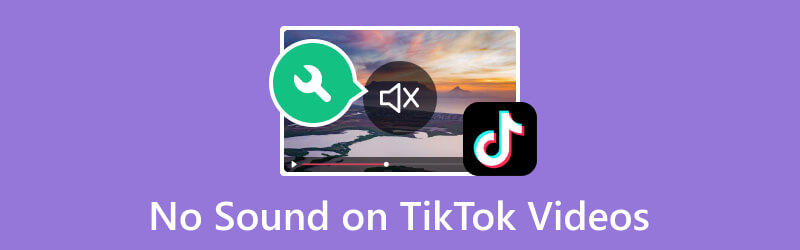
PAGINA INHOUD
Deel 1. Waarom geen geluid op TikTok-video's
Als je TikTok geen toestemming hebt gegeven om je microfoon en speaker te gebruiken, ervaar je een gebrek aan geluid. Als online app voor het delen van video's is deze afhankelijk van de instellingen van uw apparaat. Op die manier kan hij zijn audio goed door het juiste kanaal sturen. Als u echter al de benodigde toestemming heeft verleend, kan het probleem de volgende redenen hebben:
Oorzaak 1. Beschadigde videobestanden
Als u een videobestand heeft, is het belangrijk te weten dat dit op verschillende manieren beschadigd kan raken. Als uw TikTok-video geen geluid heeft, kan deze beschadigd zijn. Het beschikt dus mogelijk niet over de essentiële audiogegevens.
Oorzaak 2. Audio of video is niet gesynchroniseerd
Een ander mogelijk probleem doet zich voor wanneer de audio niet correct overeenkomt met de video. Dit gebeurt meestal als er een synchronisatieprobleem in het proces is. Dit kan gebeuren tijdens het opnemen of bewerken van uw video. Als gevolg hiervan heeft je TikTok-video mogelijk niet het geluid dat je verwacht.
Oorzaak 3. Gedempte geluidsinstellingen
Het is ook mogelijk dat u de geluidsinstellingen van uw apparaat onbedoeld hebt gedempt. Er is dus geen geluid wanneer je je TikTok-video's afspeelt of bekijkt. Een ander ding is dat het volume van je telefoon te laag staat. Het voorkomt dus dat je geluid uit video's hoort.
Oorzaak 4. App-cache
Wanneer je TikTok opent en gebruikt, worden er meestal cachebestanden op je apparaat opgeslagen. Op die manier kan het het proces sneller maken en de prestaties van de app verbeteren. Toch kunnen de cachebestanden van TikTok overbelast raken. Het platform kan dus defect raken, wat resulteert in geen geluid bij TikTok-video's.
Oorzaak 5. Defecte app
De versie van de TikTok-app die momenteel op uw apparaat staat, bevat mogelijk defecte software. En dus veroorzaakt het verstoringen in de goede werking ervan. Vaak kan deze reden het gevolg zijn van een eerdere update van de ontwikkelaar. Of als je toegang hebt gekregen tot TikTok via een onbetrouwbaar netwerk.
Deel 2. Hoe je geen geluid op TikTok-video's kunt oplossen
Laten we nu uw vraag oplossen: "Waarom heeft mijn TikTok-video geen geluid?". Hier zijn enkele betrouwbare manieren die u kunt proberen.
Oplossing 1. Gebruik Vidmore Video Fix
Als je een beschadigd TikTok-videobestand hebt of als je video niet synchroon loopt met de audio, dan heb je een betrouwbaar hulpmiddel nodig om het te repareren. En daarom raden wij u aan om te gebruiken Vidmore Video-fix. Het is een betrouwbaar programma dat beschadigde of beschadigde videobestanden repareert. In feite kan het ook video's met weinig of geen geluid repareren en zelfs video en audio die niet met elkaar synchroniseren. Bovendien kan het kapotte video's oplossen vanaf elk apparaat dat je hebt. Hiermee kunt u video's van smartphones, camcorders, geheugenapparaten en meer repareren. Bovendien ondersteunt het verschillende formaten, zoals MP4, MOV, 3GP, enzovoort. Hoe beschadigd uw video's ook zijn, Vidmore Video-fix kan het voor u repareren. Leer dus hoe u het kunt gebruiken om geen geluid op uw TikTok-video's te corrigeren met behulp van de onderstaande gids:
Stap 1. Download de tool.
Klik eerst op de Gratis download onderstaande knop om te downloaden Vidmore Video-fix op uw Mac- of Windows-computer. Installeer het door de instructies op het scherm te volgen. De tool wordt gestart na het installatieproces.
Stap 2. Upload de benodigde videobestanden.
In de hoofdinterface van de tool vindt u er twee plus knoppen voor de beschadigde video en het voorbeeldbestand. Voeg het benodigde bestand toe en zorg ervoor dat u een voorbeeldvideo toevoegt. De tool bevat mogelijk een verwijzing naar hoe u uw TikTok-video kunt repareren.
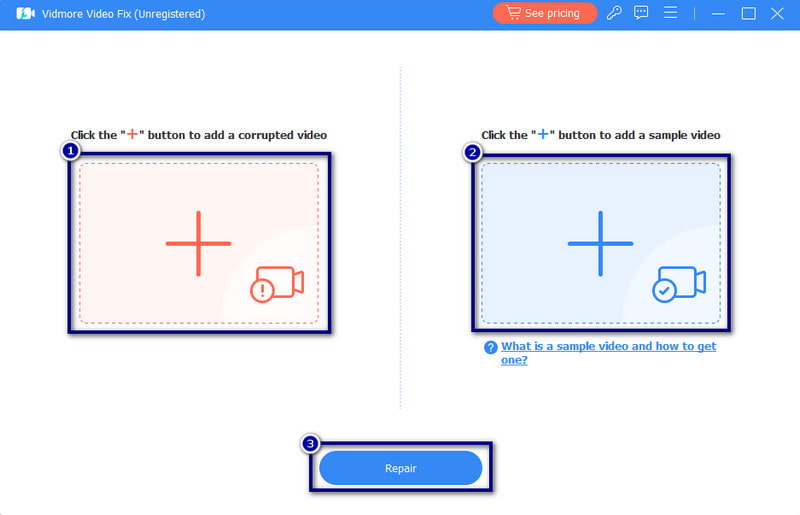
Stap 3. Bekijk een voorbeeld van het gerepareerde bestand en sla het op.
Zodra het proces is voltooid, kunt u nu de gerepareerd filmpje. Doe dit door op de Voorbeeld knop. Optioneel kunt u het direct opslaan door op de knop te klikken Opslaan knop.
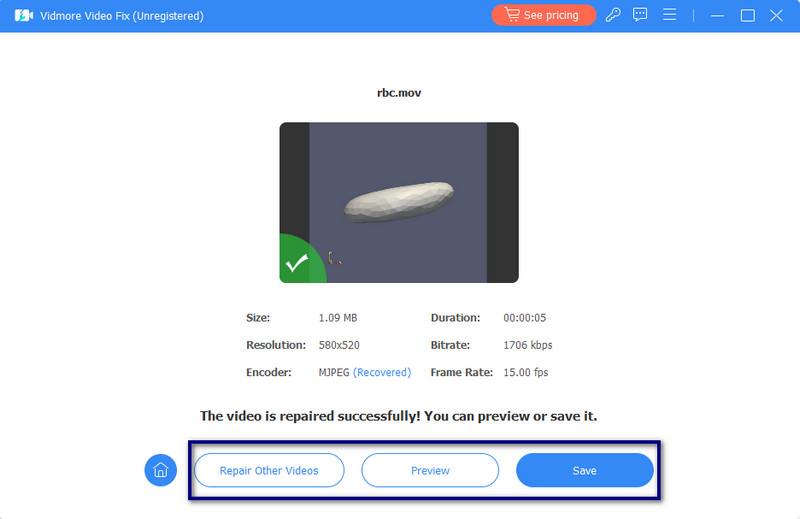
Oplossing 2. Pas de volume-instellingen aan
Als uw volume-instellingen te laag zijn, hoeft u alleen maar de volumeknoppen op uw apparaat te gebruiken. Zorg ervoor dat tijdens het aanpassen van het volume de TikTok-video wordt afgespeeld. Als u uw apparaat onbedoeld hebt gedempt, kunt u dit afhankelijk van uw apparaat oplossen.
Als u een iPhone-gebruiker bent, schakelt u de Stom schakelaar aan de zijkant van uw apparaat. Op Android-apparaten gaat u eenvoudigweg naar Instellingen > Apps > Media. Pas de schuifregelaar aan naar uw gewenste instellingen. Klik hier voor meer informatie video's dempen voor TikTok.
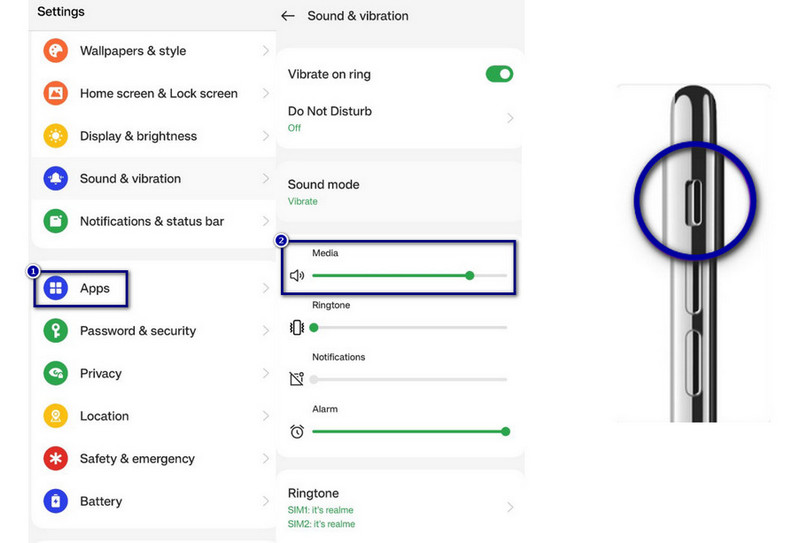
Oplossing 3. Wis app-cache
Het wissen van de app-cache kan het probleem met uw TikTok-video oplossen, geen geluidsprobleem. Het zal ook de prestaties van Tiktok verbeteren. Het helpt je ook bij het verwijderen van problematische bestanden die problemen veroorzaken met de audio van je video. Ga naar de TikTok-cache naar de Instellingen > Apps > App-beheer. Zoek en kies vervolgens TikTok uit de apps en tik op Opslaggebruik. Tik ten slotte op Cache wissen en kies de optie Verwijderen om de beslissing te bevestigen.
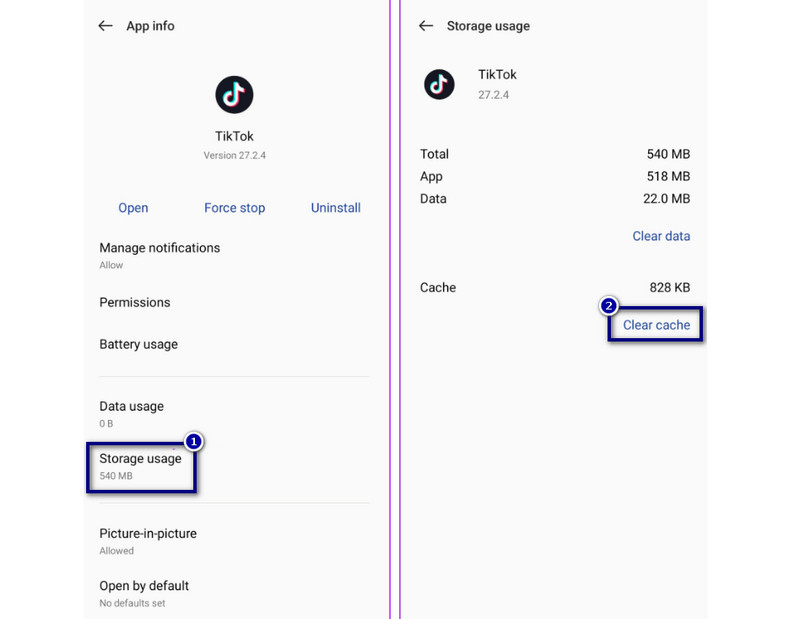
Oplossing 4. Update of installeer de app opnieuw
Als je TikTok verouderd is, kun je beter naar de App Store/Google Play Store navigeren voor een update. Soms zorgt dit ervoor dat er geen geluid meer is op je TikTok-video's. Als uw app nu is bijgewerkt, maar het probleem blijft bestaan, probeer deze dan te verwijderen. Installeer het na een paar seconden opnieuw. Op die manier vernieuw je de app en verwerk je je behoeften erop.
Deel 3. Veelgestelde vragen over geen geluid bij TikTok-video's
Waarom is mijn TikTok-video gedempt?
Je TikTok-video kan worden gedempt als je de app geen toestemming hebt gegeven. Zorg er dus voor dat u de app toestemming geeft om toegang te krijgen tot de microfoon en luidspreker van uw apparaat.
Waarom verpest TikTok mijn audio?
TikTok kan je audio verpesten vanwege mogelijke problemen. Het kan komen door defecte software in de app. Het is meestal een gevolg van een eerdere update of het gebruik van TikTok via een onbetrouwbaar netwerk.
Wat is er met de geluiden op TikTok gebeurd?
De geluiden op TikTok zijn mogelijk verdwenen vanwege een aantal problemen. Het kan gaan om cache-overbelasting en synchronisatieproblemen tijdens opname- of bewerkingsprocessen.
Gevolgtrekking
Om het af te ronden, geen geluid bij TikTok-video's kan door verschillende factoren worden veroorzaakt, zoals hierboven vermeld. Als uw video in dergelijke gevallen beschadigd is, Vidmore Video-fix heeft je gedekt. Het is bedoeld om u een betrouwbare oplossing te bieden om audiogerelateerde problemen op TikTok aan te pakken. Als u weet hoe u dit probleem kunt oplossen, zorgt u ervoor dat uw video's worden gehoord en gezien.


